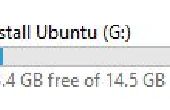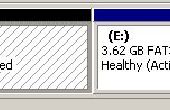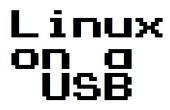Stap 4: Het testen van Ubuntu






Dus, uw schicht toer en dicht waas uw computer verwijderen. Als het is uitgeschakeld, schakel uw flash-drive opnieuw aan te sluiten op uw computer. Zodra u druk op de knop power on, keep op F10 te drukken (of F12, op afhankelijk zijn voort uw computer) toegang krijgen tot het BIOS. De BIOS (of Basic Input Output System) ziet er nogal vreemd vanwege alle tekst en volledig gebrek aan afbeeldingen en het feit dat u uw toetsenbord gebruiken om te navigeren in de menu's.
EEN WOORD VAN VOORZICHTIGHEID, KNOEIEN MET DE VERKEERDE INSTELLINGEN IN HET BIOS KAN TOT PROBLEMEN LEIDEN. WEES EXTRA VOORZICHTIG ZIJN IN DIT DEEL.
Laten we dit stap voor stap weer.
1. Zodra u hebt gekregen, ga naar de "Systematiek configuratie" menu.
2. uiterlijk voor de "Boot Options" of iets dergelijks dat. Itll ' voeren u aan een ander menu.
3. Ga naar "Boot Order" of "Boot Priority" (BIOS'es zijn allemaal ingebouwd verschillen, afhankelijk van het moederbord van uw computer).
4. Zodra u het hebt gevonden, wordt de volgorde van de systeemlaars met "USB Flash Drive" of "USB-schijf toets" of iets dergelijks op de top van de lijst, wat betekent dat het de eerste op het gebied van schoen voorrang moet wijzigen. Controleer de BIOS van instructies over hoe om dit te doen.
5. daarna uw wijzigingen op te slaan en de computer opnieuw opstarten (Let op sommige BIOS'es boot direct in Windows na het verlaten, maar maak je geen zorgen, u hoeft niet te gaan door het weer, gewoon herstarten van Windows).
U zult vervolgens worden begroet door de Ubuntu Installer boot-menu, waarin moet u de eerste optie, "Run Ubuntu van deze USB" selecteren.
Na enkele ladingsschermen (en sommige matrix-stijl berichten opduiken) u zult worden begroet door de Ubuntu desktop, en voila, u hebt met succes geïnstalleerd en liep Ubuntu van uw zeer zeer ontzagwekkende flash drive. U kan nu pat jezelf op de rug en krijgen een paar opscheppen.
Zodra u klaar bent struikelen rond Ubuntu klikt u op de knop van de I/O op de hogere juiste hoek om te zien een menu waaruit u de computer kunt afsluiten. Verwijder daarna uw flash drive.
We zijn nu klaar met het eerste deel van de tutorial! Gefeliciteerd! Nu, op het deel waar we draagbare apps op uw flash-drive installeren!
Opmerking: De draagbare apps die we praten hier over verschillen van de apps die je misschien in Ubuntu gezien hebt, wat betekent dat deze draagbare apps zijn eigenlijk programma's die u in Windows, niet Ubuntu uitvoert. Dus als je "Wait, dus ik moet gaan door al dat BIOS matrix spul gewoon zodat mij annuleerteken stormloop een draagbare app?" denk opnieuw denkt. Ubuntu is er gewoon met het oog op bijvoorbeeld uw Vensters OS borked op u en start niet. Met behulp van uw flash-drive, kunt u opstarten in Ubuntu in plaats van Windows en kan hebben een kans om al je belangrijke bestanden op een aparte schijf te kopiëren voordat u Windows volledig opnieuw installeert of nog wel vangen het meisje dat u graag online op Facebook via de app van Firefox binnen Ubuntu.